本ページ内には広告が含まれます
ここではiPod touchを大阪国際空港(伊丹空港)で無料Wi-Fi接続する方法を紹介しています。
![]() 大阪国際空港(伊丹空港)内の出発・到着ロビーや各ゲートでは、無料でWi-Fi接続できるフリーWi-Fiサービス(SSID:osaka-airport-free-wifi)が利用できます。メールアドレスの登録、または「Japan Connected-free Wi-Fi」アプリを利用することで、iPod touchを無料で1回60分、1日2回までインターネット接続することが可能です。
大阪国際空港(伊丹空港)内の出発・到着ロビーや各ゲートでは、無料でWi-Fi接続できるフリーWi-Fiサービス(SSID:osaka-airport-free-wifi)が利用できます。メールアドレスの登録、または「Japan Connected-free Wi-Fi」アプリを利用することで、iPod touchを無料で1回60分、1日2回までインターネット接続することが可能です。
目次:
![]() 大阪国際空港(伊丹空港)内で無料Wi-Fiが利用できるエリア
大阪国際空港(伊丹空港)内で無料Wi-Fiが利用できるエリア
![]() 大阪国際空港(伊丹空港)内でiPod touchを無料Wi-Fi接続する
大阪国際空港(伊丹空港)内でiPod touchを無料Wi-Fi接続する
![]() 「Japan Connected-free Wi-Fi」アプリで無料Wi-Fi接続する
「Japan Connected-free Wi-Fi」アプリで無料Wi-Fi接続する
大阪国際空港(伊丹空港)では、ターミナルビル内の出発・到着ロビーや各出発ゲートなど19カ所のアクセスポイントで無料Wi-Fiサービスが利用できます。無料Wi-Fiサービスが利用可能な場所は、伊丹空港の公式サイトにて確認できます。
大阪国際空港(伊丹空港)内でiPod touchを無料Wi-Fi(インターネット)接続します。
1. Wi-Fi設定画面で「osaka-airport-free-wifi」を選択する
大阪国際空港(伊丹空港)内の無料Wi-Fiが利用可能な場所で、iPod touchのホーム画面から「設定」をタップし「Wi-Fi」を選択します。Wi-Fiが「オフ」になっている場合は「オン」にし、ネットワーク名「osaka-airport-free-wifi」を選択・接続します。
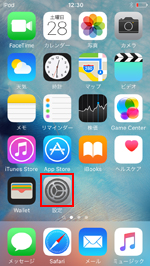
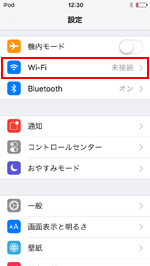
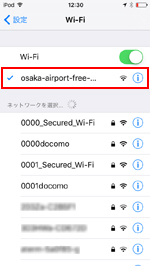
2. 「Safari」で無料インターネット接続のエントリー画面を表示する
iPod touchで「Safari」アプリを起動し、無料インターネット接続エントリーページを表示します。エントリーページで「さっそく登録する」をタップすると、利用規約画面が表示されるので確認後、「同意する」にチェックし「次へ」をタップします。
* Safariアプリを起動してもエントリーページが表示されない場合は、「更新」アイコンをタップするか、任意のブックマークを選択します。
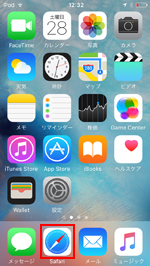
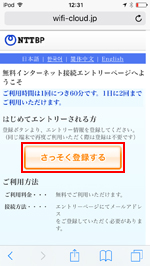
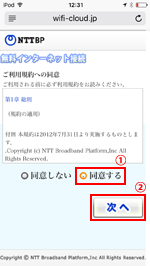
3. ユーザーエントリー画面でメールアドレスを登録する
ユーザーエントリー画面でメールアドレスを入力して「確認」をタップします。ユーザーエントリー確認画面で登録するメールアドレスを確認し、「登録」をタップします。
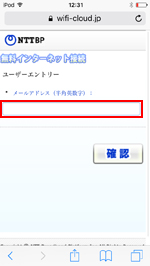
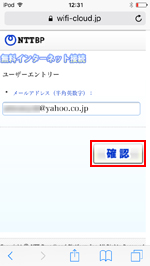
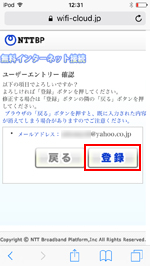
4. セキュリティに同意しiPod touchをインターネット接続する
メールアドレスを登録後、セキュリティレベル等についての確認画面が表示されるので、内容を確認します。確認後、最下部にある「同意する」をタップすることでiPod touchがインターネットに無料接続(1回60分/1日2回まで)されます。
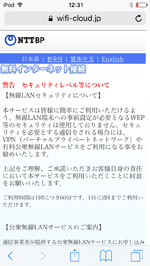
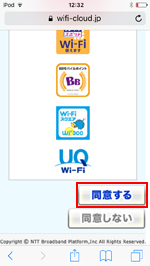
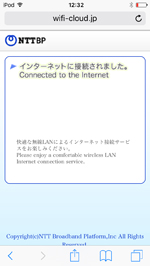
「Japan Connected-free Wi-Fi」アプリを利用することで、メールアドレスを入力することなくiPod touchを伊丹空港内の無料Wi-Fiに接続することができます。
* 「Japan Connected-free Wi-Fi」アプリでの利用登録が必要です。登録方法について詳しくは「iPod touchでの"Japan Connected-free Wi-Fi"アプリの使い方と設定方法」をご覧ください。
1. Wi-Fi設定画面で「osaka-airport-free-wifi」を選択する
大阪国際空港(伊丹空港)内の無料Wi-Fiが利用可能な場所で、iPod touchのホーム画面から「設定」をタップし「Wi-Fi」を選択します。Wi-Fiが「オフ」になっている場合は「オン」にし、ネットワーク名「osaka-airport-free-wifi」を選択・接続します。
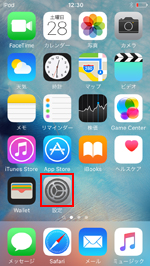
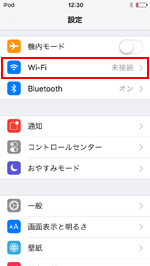
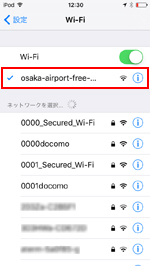
2. 「Japan Connected-free Wi-Fi」アプリでインターネット接続する
iPod touchを「osaka-airport-free-wifi」に接続後、「Japan Connected-free Wi-Fi」アプリを起動し、アプリのトップ画面に「osaka-airport-free-wifi」が表示されていることを確認します。画面中央の「Connect」をタップすることでiPod touchをインターネット接続することが可能です。

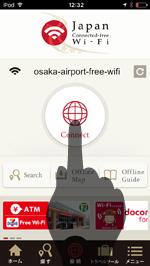
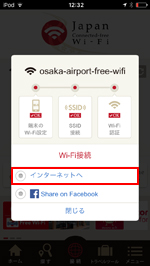
3. iPod touchでWebページの閲覧などが可能になる
「Japan Connected-free Wi-Fi」アプリで「インターネットへ」をタップすると、Safariが自動的に起動し、Webページの閲覧などが可能になります。Webページの閲覧以外にも、マップで地図を表示したりすることもできます。
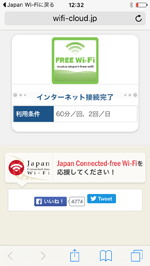
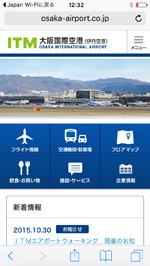

![]() 関連情報
関連情報
【Amazon】人気のiPhoneランキング
更新日時:2024/4/19 19:00
【Kindleセール】人気マンガ最大99%OFF or 最大42%ポイント還元
更新日時:2024/4/19 18:55
TwitterでiPod Waveの更新情報を配信しています